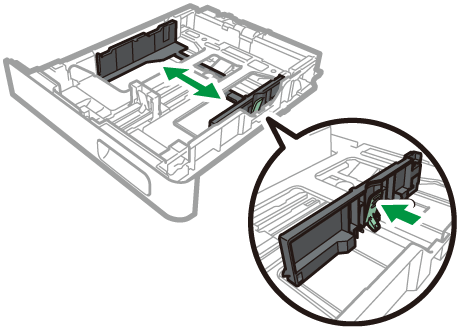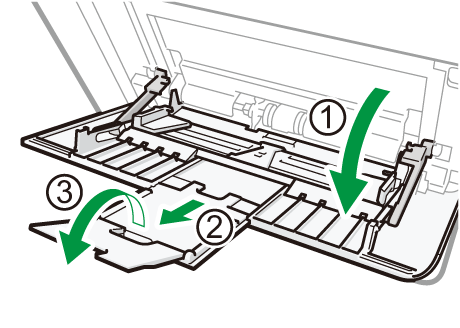用紙がつまったとき
紙づまりが発生したときは、操作部にメッセージが表示されます。紙づまりの位置を確認し、用紙を取り除いてください。
![]() :(A1)(B)トレイ1外し/後カバー開用紙除去。カバー閉じOKキー押下
:(A1)(B)トレイ1外し/後カバー開用紙除去。カバー閉じOKキー押下
![]() :(A2)(B)[A2]の説明に従い用紙除去後、後カバーを開閉またはOKキー
:(A2)(B)[A2]の説明に従い用紙除去後、後カバーを開閉またはOKキー
![]() :(B、C)後ろカバーを開けて用紙を取り除いてください。
:(B、C)後ろカバーを開けて用紙を取り除いてください。
![]() :(Y1)トレイ2を引き出し、用紙を取り除いてください。
:(Y1)トレイ2を引き出し、用紙を取り除いてください。
![]() :(Y2)トレイ3を引き出し、用紙を取り除いてください。
:(Y2)トレイ3を引き出し、用紙を取り除いてください。
![]() :(Y1)(B)トレイ2を外し、後ろカバーを開け、用紙を除去。
:(Y1)(B)トレイ2を外し、後ろカバーを開け、用紙を除去。
![]() :(Y2)(Y11)トレイ2後ろカバー/トレイ3を開け、用紙を除去。
:(Y2)(Y11)トレイ2後ろカバー/トレイ3を開け、用紙を除去。
![]() :(Y11)(B)後ろカバー/トレイ2後ろカバーを開け、用紙を除去。
:(Y11)(B)後ろカバー/トレイ2後ろカバーを開け、用紙を除去。
![]() :(Z)(B)後ろカバーを開けて用紙を取り除いてください。
:(Z)(B)後ろカバーを開けて用紙を取り除いてください。
用紙は破れないように確実に取り除きます。用紙を引き抜くときは両手で用紙の左右を持ち、均等に力をかけながら引っ張ってください。

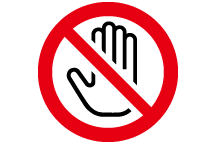 |
|
 |
|

用紙を取り除くときは電源を切らないでください。電源を切ると設定した機能や数値が取り消されます。
給紙トレイがセットされていると、用紙を引き出しにくいことがあります。トレイを完全に引き抜いてから用紙を引き出してください。

用紙を取り除く手順が複数あるときに最初の手順で用紙を取り除けたときは、操作部で[OK]キーを押すと、以降の操作を省略できます。
給紙トレイを本体から引き出す。
給紙トレイを本機から完全に引き抜いてください。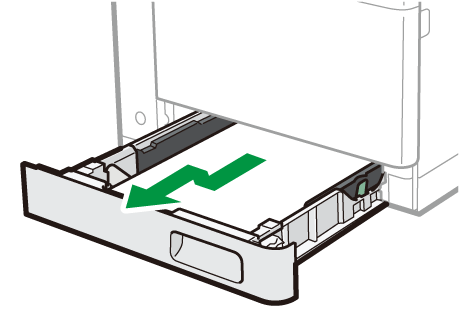
用紙をゆっくりと引き抜く。
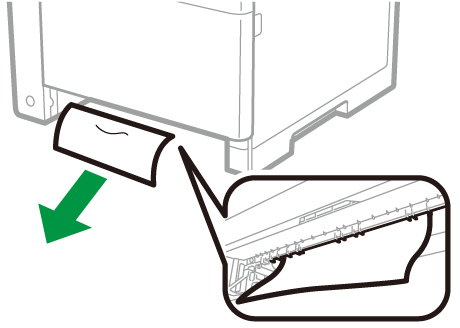
用紙がつかみにくいときは無理に引き抜かないでください。背面から取り除くことができます。後ろカバー開閉レバーを引き(①)、ゆっくりと後ろカバーを開ける(②)。
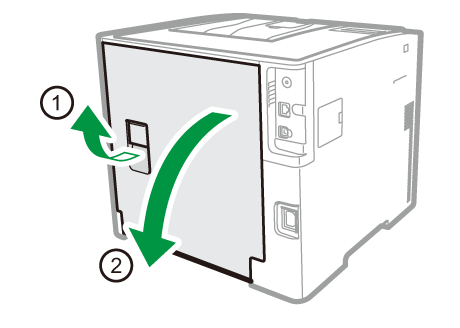
搬送ユニットの下から用紙をゆっくりと取り除く。
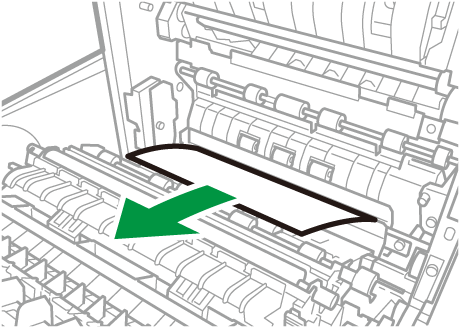
後ろカバーを両手でゆっくりと押し上げて閉じる。
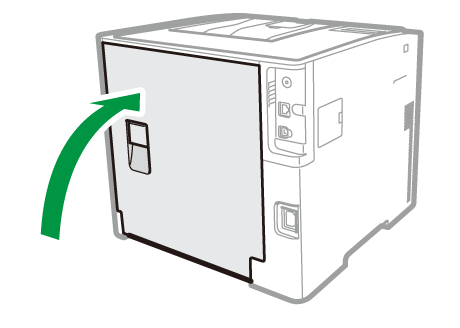
後ろカバーを閉じるときは、カバーの上の方をしっかりと押してください。給紙トレイの前面を持ち上げて水平に差し込み、レールに沿ってゆっくりと押し込む。
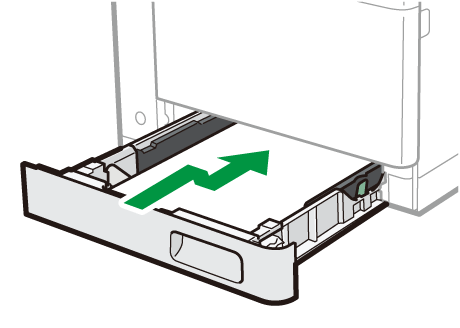
トレイから用紙が飛び出ているときは、トレイに用紙を正しくセットし直してください。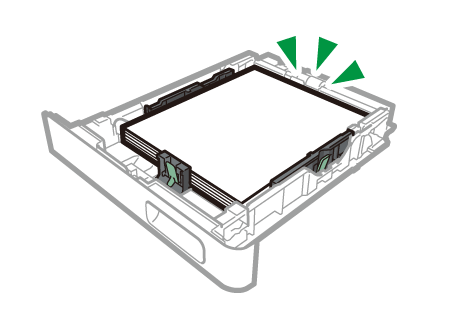
[OK]キーを押す。
手差しトレイの給紙口から用紙を取り除く。
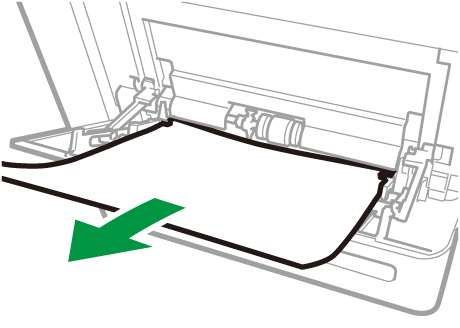
給紙トレイを本体から引き出す。
給紙トレイを本機から完全に引き抜いてください。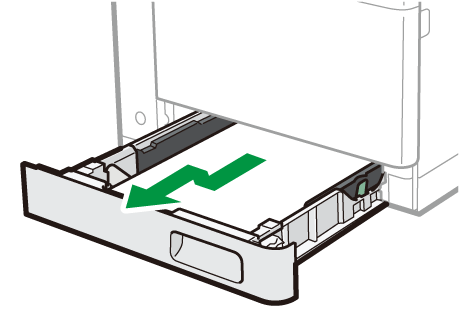
レバーを右方向に押し、手差しガイドを開ける。
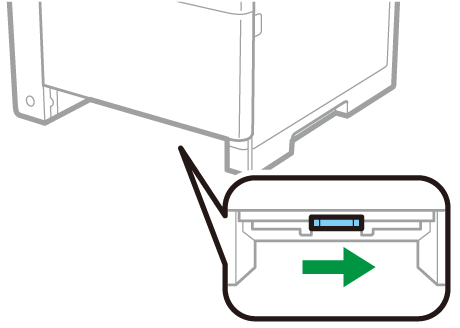
用紙がつまっているときは、用紙をゆっくりと引き抜く。
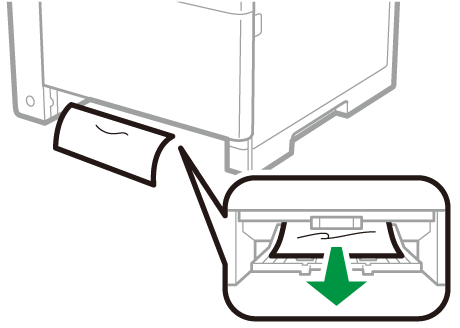
用紙がつかみにくいときは無理に引き抜かないでください。背面から取り除くことができます。手差しガイドの中央部を下から押し上げる。
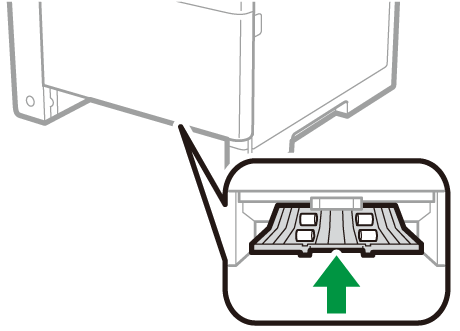
カチッと音がして手差しガイドが閉まるまで押し上げてください。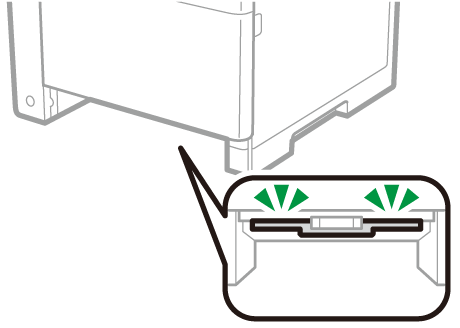
給紙トレイの前面を持ち上げて水平に差し込み、レールに沿ってゆっくりと押し込む。
トレイから用紙が飛び出ているときは、トレイに用紙を正しくセットし直してください。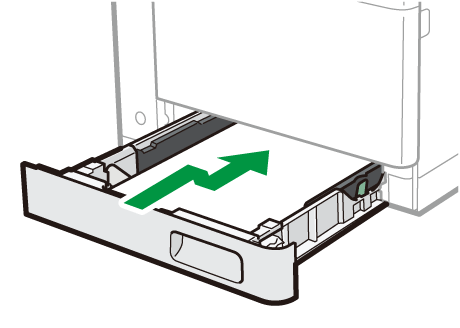
給紙トレイを奥まで押し込めないときは、手順5で手差しガイドが完全に上まで押し上げられているか確認してください。後ろカバー開閉レバーを引き(①)、ゆっくりと後ろカバーを開ける(②)。
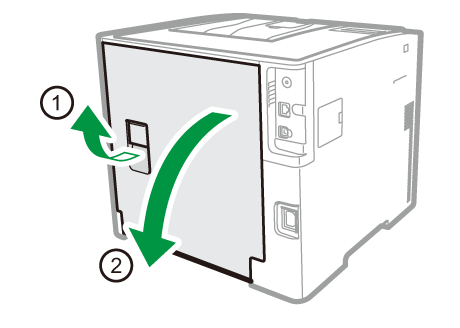
用紙がつまっているときは、搬送ユニットの下から用紙をゆっくりと取り除く。
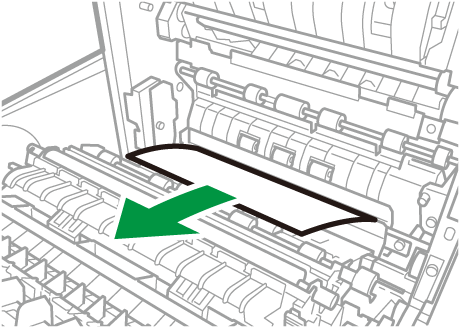
後ろカバーを両手でゆっくりと押し上げて閉じる。
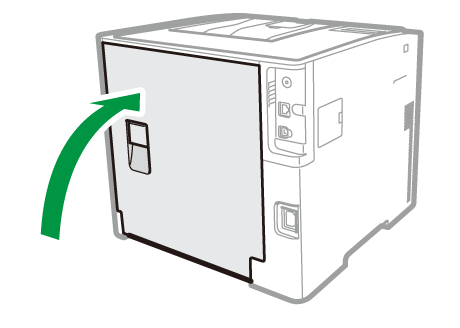
後ろカバーを閉じるときは、カバーの上の方をしっかりと押してください。カバーを閉じたら、エラーが解除されたことを確認してください。
後ろカバー開閉レバーを引き(①)、ゆっくりと後ろカバーを開ける(②)。
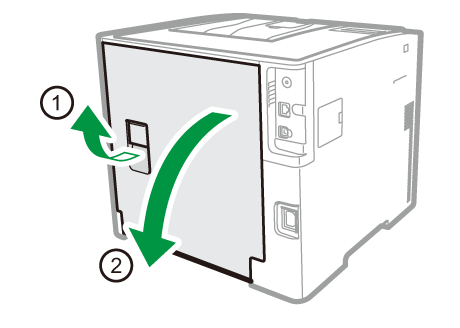
搬送ユニットの下から用紙をゆっくりと取り除く。
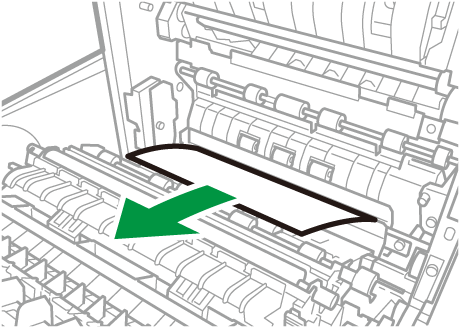
後ろカバーを両手でゆっくりと押し上げて閉じる。
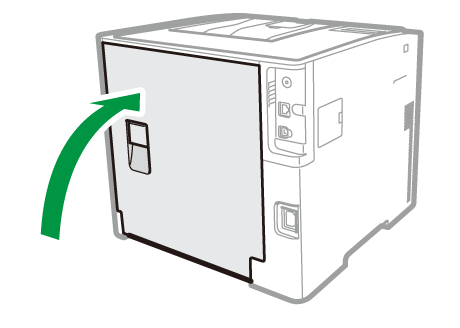
後ろカバーを閉じるときは、カバーの上の方をしっかりと押してください。カバーを閉じたら、エラーが解除されたことを確認してください。
後ろカバー開閉レバーを引き(①)、ゆっくりと後ろカバーを開ける(②)。
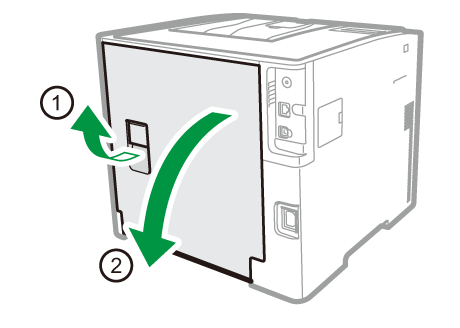
搬送ユニットの下から用紙をゆっくりと取り除く。
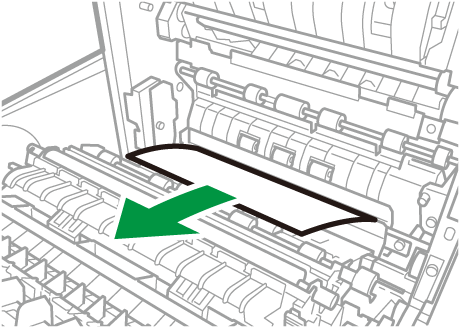
用紙を両手でつかみ、ゆっくりと真下に引き抜く。
用紙を手前に引き抜かないでください。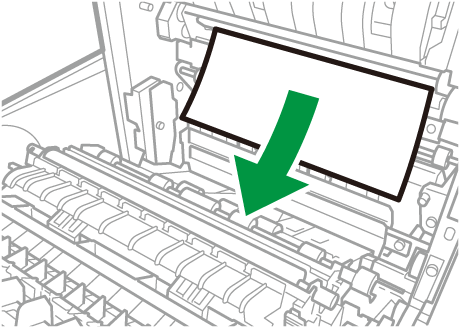
定着ユニットには触れないでください。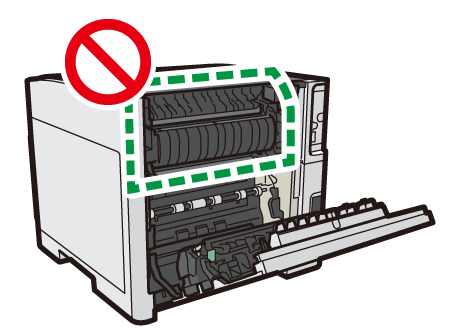
後ろカバーを両手でゆっくりと押し上げて閉じる。
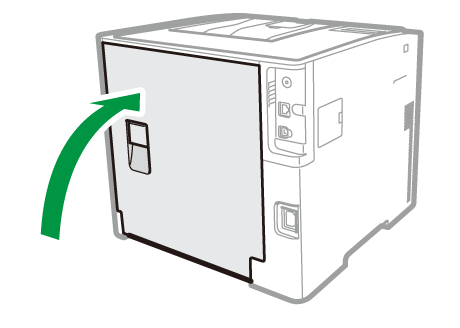
後ろカバーを閉じるときは、カバーの上の方をしっかりと押してください。カバーを閉じたら、エラーが解除されたことを確認してください。
トレイ2(増設トレイ)で紙づまりが発生したときはY1、トレイ3(増設トレイ)で紙づまりが発生したときはY2のメッセージが表示されます。ここでは、トレイ2で紙づまりが発生したときを例に説明します。
給紙トレイをトレイ2から引き出す。
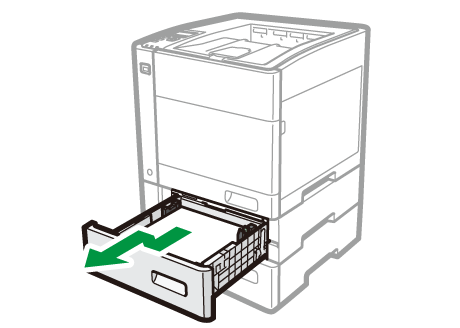
用紙をゆっくりと引き抜く。
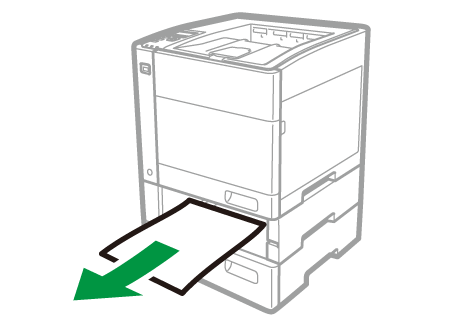
給紙トレイの前面を持ち上げて水平に差し込み、レールに沿ってゆっくりと押し込む。
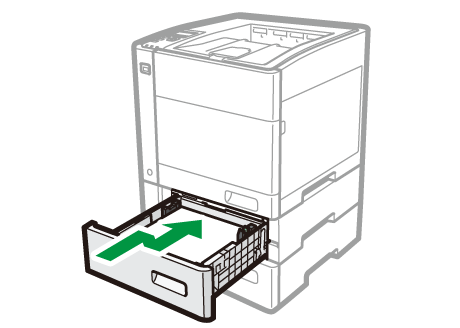
トレイから用紙が飛び出ているときは、トレイに用紙を正しくセットし直してください。
給紙トレイをトレイ2から引き出す。
給紙トレイを本機から完全に引き抜いてください。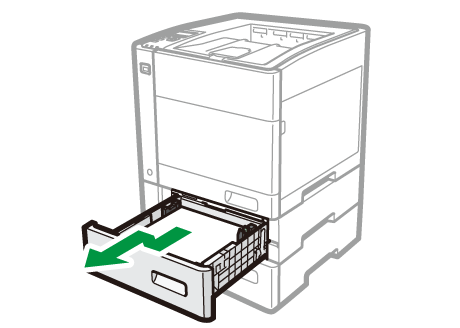
用紙をゆっくりと引き抜く。
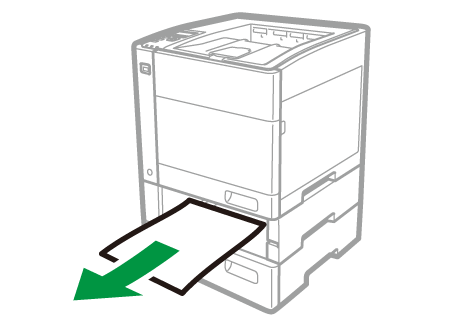
用紙がつかみにくいときは無理に引き抜かないでください。背面から取り除くことができます。後ろカバー開閉レバーを引き(①)、ゆっくりと後ろカバーを開ける(②)。
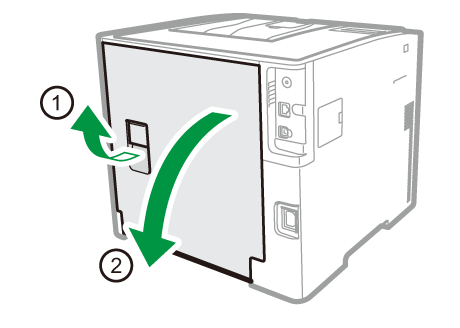
搬送ユニットの下から用紙をゆっくりと取り除く。
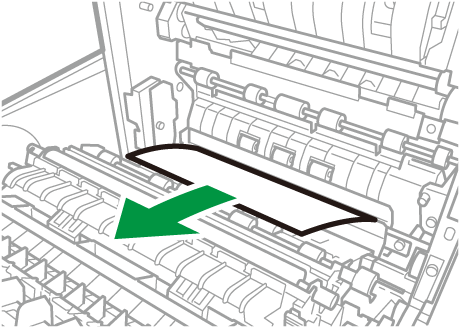
後ろカバーを両手でゆっくりと押し上げて閉じる。
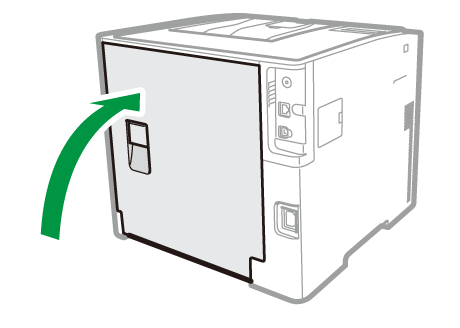
後ろカバーを閉じるときは、カバーの上の方をしっかりと押してください。給紙トレイの前面を持ち上げて水平に差し込み、レールに沿ってゆっくりと押し込む。
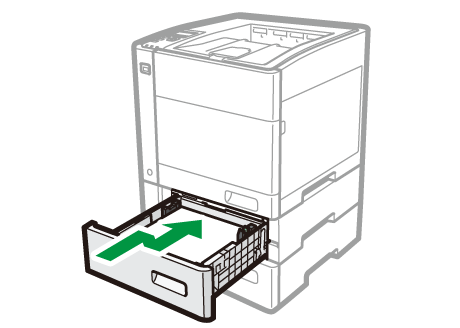
トレイから用紙が飛び出ているときは、トレイに用紙を正しくセットし直してください。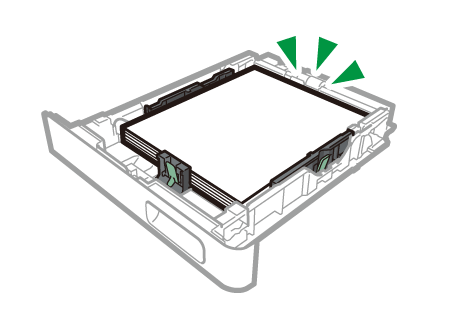
[OK]キーを押す。
給紙トレイをトレイ3から引き出す。
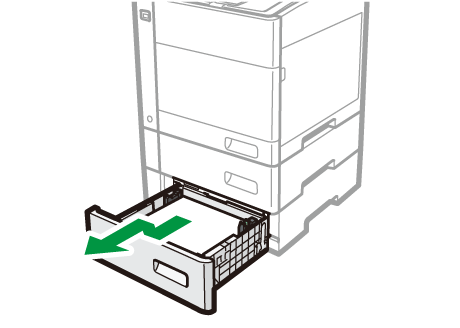
用紙をゆっくりと引き抜く。
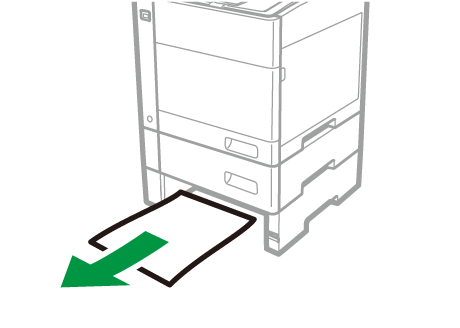
用紙がつかみにくいときは無理に引き抜かないでください。背面から取り除くことができます。給紙トレイの前面を持ち上げて水平に差し込み、レールに沿ってゆっくりと押し込む。
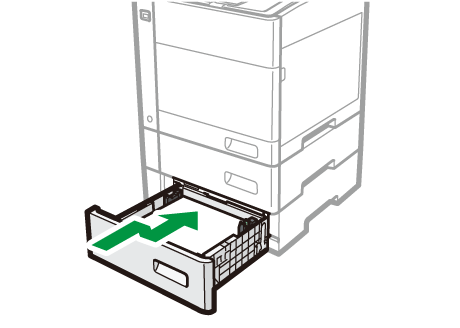
トレイから用紙が飛び出ているときは、トレイに用紙を正しくセットし直してください。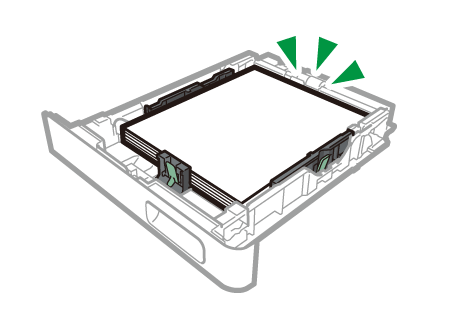
トレイ2の後ろカバーを開ける。

用紙をゆっくりと引き抜く。
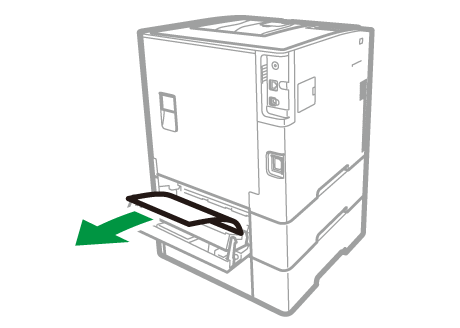
トレイ2の後ろカバーを閉じる。
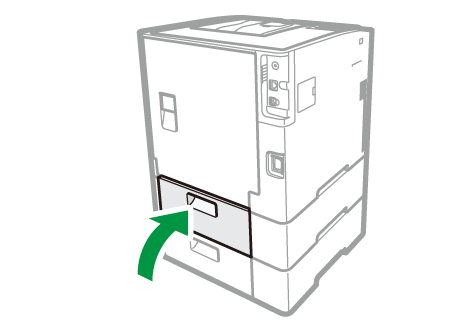
後ろカバー開閉レバーを引き(①)、ゆっくりと後ろカバーを開ける(②)。
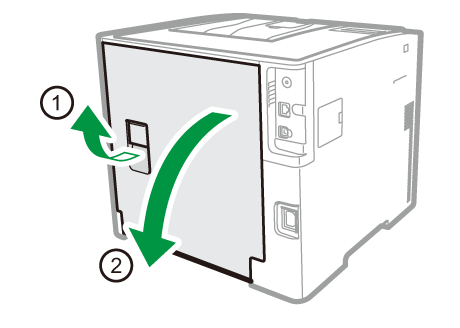
搬送ユニットの下から用紙をゆっくりと取り除く。
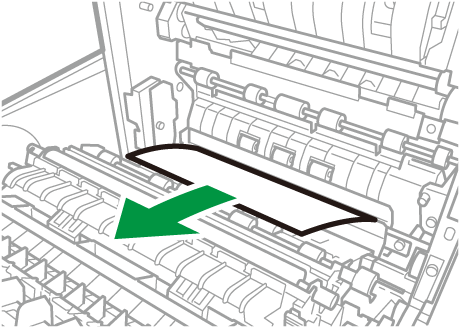
後ろカバーを両手でゆっくりと押し上げて閉じる。
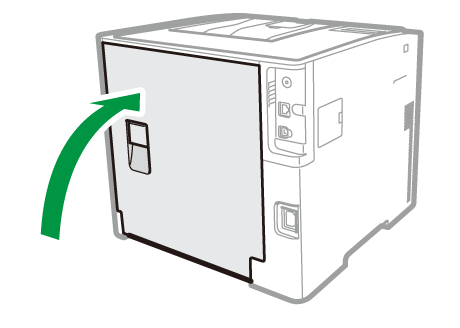
後ろカバーを閉じるときは、カバーの上の方をしっかりと押してください。カバーを閉じたら、エラーが解除されたことを確認してください。エラーが解除されないときは、次の手順に進みます。トレイ2の後ろカバーを開ける。

用紙をゆっくりと引き抜く。
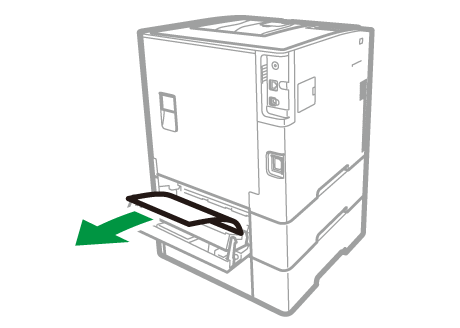
用紙がつかみにくいときは無理に引き抜かないでください。トレイ2の後ろカバーを閉じる
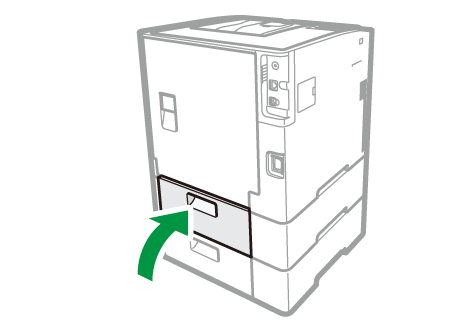
後ろカバー開閉レバーを引き(①)、ゆっくりと後ろカバーを開ける(②)。
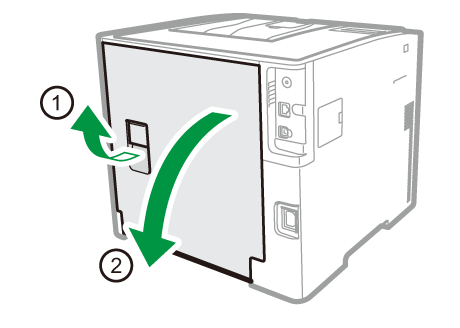
用紙を取り除く。
用紙の位置により、取りやすい方向から取り除いてください。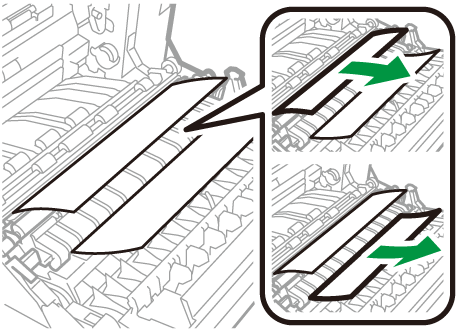
搬送ユニットの下から用紙をゆっくりと取り除く。
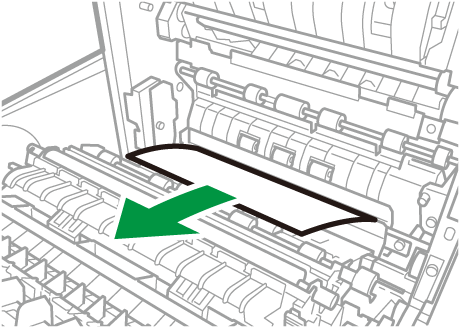
後ろカバーを両手でゆっくりと押し上げて閉じる。
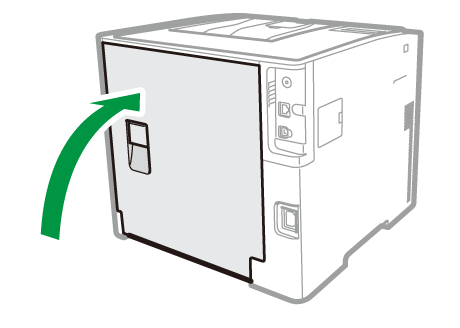
後ろカバーを閉じるときは、カバーの上の方をしっかりと押してください。カバーを閉じたら、エラーが解除されたことを確認してください。
セットしている用紙の状態やセット方法、用紙設定が正しいかを確認してください。
用紙の状態
確認事項
該当するときの対処方法
密着していないか
用紙をぱらぱらとほぐしてからセットします。
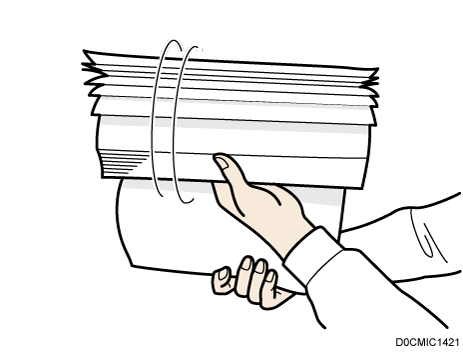
カールしていないか
用紙のカールを直してセットします。用紙が両面使用できるときは、用紙をぱらぱらとほぐしてから裏返してセットします。
用紙はカールしないよう、立てかけずに平らなところに置いて保管してください。
折り目やシワ、印字がないか
折り目やシワのない、新しい用紙をセットします。
本機以外の複合機や複写機、プリンターで、コピー/印刷した用紙は使用しないでください。
湿気が多く含まれていないか
湿度が低いところに保管されていた用紙をセットします。
用紙は湿度70%以下の乾燥したところで保管し、開封したあとは湿気を吸わないようにポリ袋に入れてください。
裁断面が粗くないか
用紙の切り口が不揃いで、端に薄いでっぱり(バリ)があるときは、用紙を異なる方向にセットして、裁断面の位置を変更します。用紙が両面使用できるときは、用紙を裏返してセットします。
厚すぎないか
薄すぎないか
用紙の規格を確認し、本機で使用できる用紙をセットします。
手差し給紙のときに機内に用紙が残っていないか
機内の外側からは見えないところに用紙が残っていることがあります。紙づまり(A2)(B)が発生したときを参照して、残っている用紙を取り除いてください。
セット方法
確認事項
該当するときの対処方法
用紙が多すぎないか
用紙は給紙トレイの上限表示を超えないようにセットします。
本体給紙トレイのサイドフェンスやエンドフェンスが用紙サイズに合っているか
サイドフェンスやエンドフェンスを、用紙サイズに合わせてすき間ができないようにセットします。
用紙の枚数が少ないときは、用紙に対してきつくセットされないように軽く突き当てます。
増設トレイのときは、サイドフェンスとエンドフェンスを用紙サイズに合わせてから用紙をセットします。セットしたあとに給紙トレイの中で用紙を大きく動かさないでください。トレイ底板のすき間に用紙端部が入り紙づまりや用紙折れの原因になります。
給紙トレイはゆっくりと押し込んでください。勢いよく押し込むと、サイドフェンスの位置がずれることがあります。
手差しトレイが正しく使用されているか
手差しトレイや用紙が壁などに当たらない状態にします。
左右の用紙ガイド板を、用紙サイズに合わせてセットします。
手差しトレイ延長ガイドを引き出します。
本機への基本的な用紙のセット方法も再確認してください。
給紙トレイに用紙をセットする
トレイ/用紙設定
確認事項
該当するときの対処方法
セットしている用紙サイズと、[用紙サイズ設定]が一致しているか
[用紙設定]
[用紙サイズ設定]をセットしている用紙サイズに合わせて設定します。
本機にセットできる用紙も再確認してください。
セットできる用紙サイズ、種類

フリクションパッドが汚れていても、用紙がつまることがあります。フリクションパッドを清掃してください。
フリクションパッドと給紙コロを清掃する(トレイ1、2、3)